現在、多くのビデオ ゲーム コンソールでは、所有しているすべてのゲームのプレイ時間を記録しています。最新世代のコンソールの一部として、PS5 はゲームに費やした時間も記録します。ただし、メイン メニューに再生時間は表示されません。

合計ゲーム時間を表示するには、別のウィンドウを開く必要があります。ありがたいことに、そうすることは非常に簡単です。読み続けて、最新のゲームに費やした時間を調べてください。
PS5: プレイ時間を確認する方法
あなたが頻繁にゲーマーで、Call of Duty のプレイに何時間費やしたかわからない場合は、コンソール自体にトラッカーが組み込まれています。ゲームを起動して実行したままにするたびに、PS5 は時間のカウントを開始します。最終的には、知らないうちに何千時間も費やすことになります。
通常、ゲームをプレイしたい場合、総プレイ時間は表示されません。したがって、ユーザー情報を見つけるには、適切な場所に向かう必要があります。やるべきことは次のとおりです。
- PS5の電源を入れます。

- あなたの プロフィール アイコン 右上隅にあります。

- あなたの プロフィール .
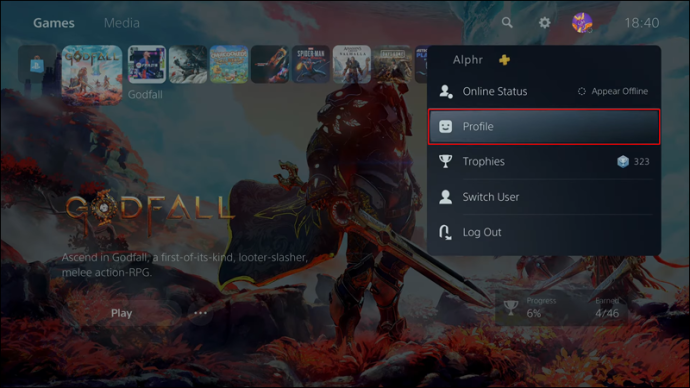
- に行く ゲーム 間のタブ 友達 と 概要 .
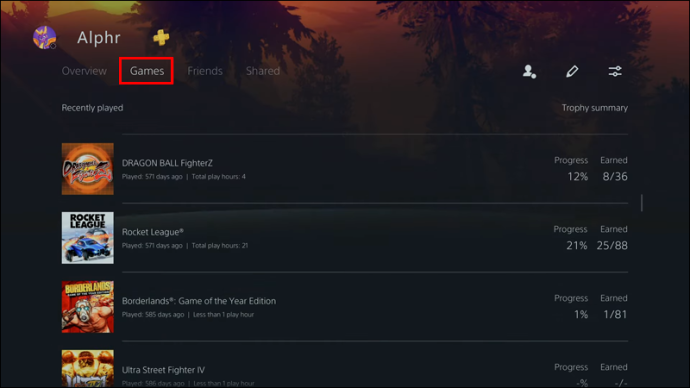
- ゲームのリストまで下にスクロールします。

- 各ゲームのタイトルの下には、最後にプレイした時間と累積した時間が表示されます。
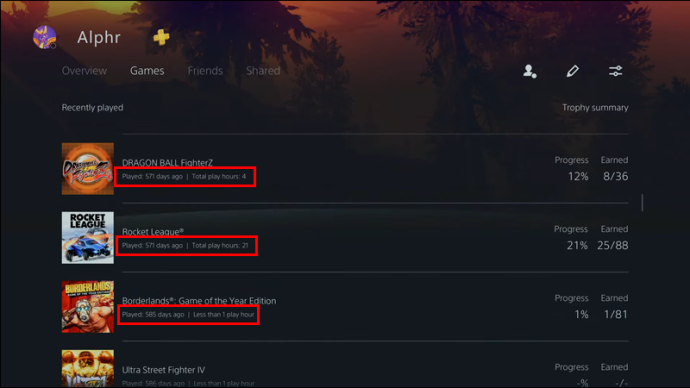
- チェックが完了したら、プロファイル メニューを終了できます。
各ゲームのタイトルの右側には、ゲームの進行状況と獲得したトロフィーも表示されます。あなたが完璧主義者なら、このメニューに入り、100% に到達するまでにどれだけの進捗状況が残っているかを判断できます。
多くのユーザーには明らかでないもう1つの詳細は、PS4でゲームプレイを記録した古いPSNアカウントを使用している場合、PS5でもその情報を見つけることができるということです.はい、PS4 を取り外した後でも、古い統計を保持できます。
したがって、たとえば、PS4 の Minecraft を 2,000 時間プレイしたことを証明しようとしている場合は、PS5 で PSN アカウントにログインできます。上記の手順は、両方のコンソールで同じアカウントでプレイしている限り機能します。新しいコンソールに Minecraft がインストールされていない場合でも、プレイ時間を確認できます。
フレンドのプレイ時間を確認する
PS5 では、プレイヤーは友達がどれだけゲームをプレイしたかを確認することもできます。手順は、自分で見つけるのとよく似ています。今回は、別のメニューを開きます。
あなたが持っているラムの種類を確認する方法
フレンドがゲームをプレイしている時間を確認するには、次の手順を試してください。
- PS5の電源を入れます。
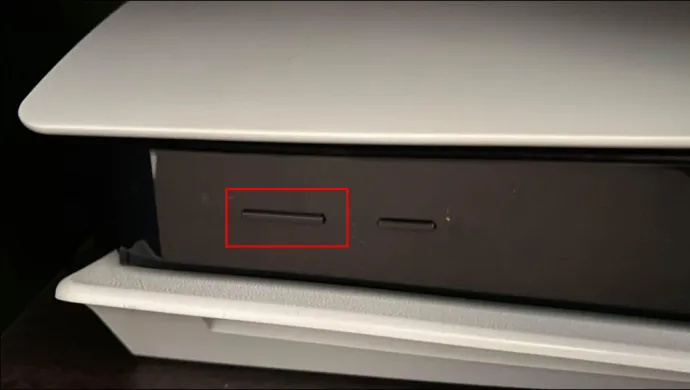
- カーソルを右上隅に移動します。
- あなたの選択 プロフィール アイコン .

- に向かう 友達 今回はタブ。
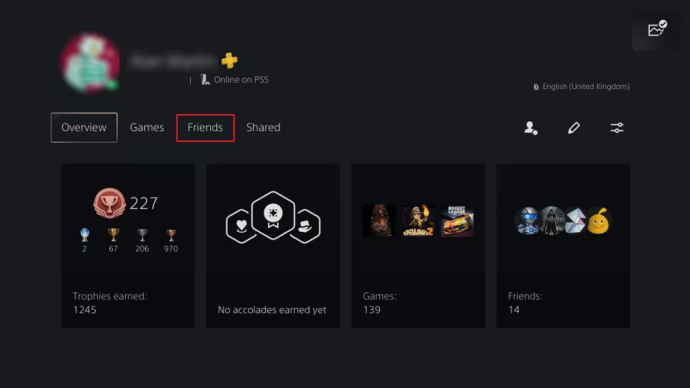
- チェックする友達を選んでください。
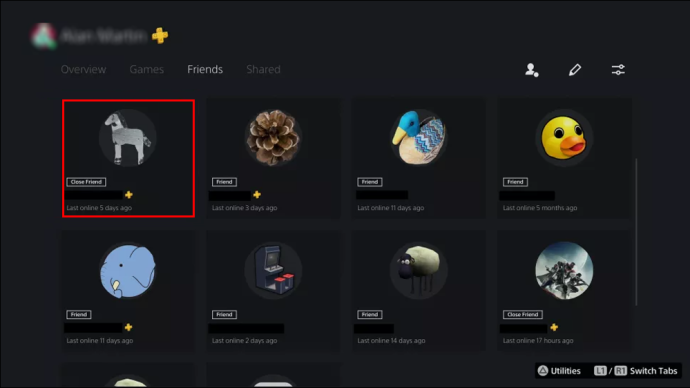
- 友達の家に行く ゲーム タブ。
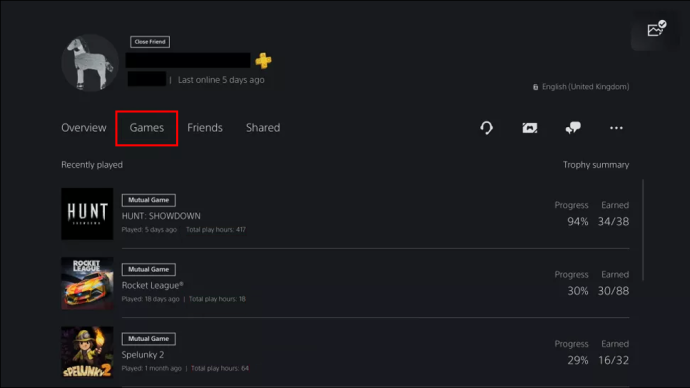
- 下にスクロールして、ロケット リーグやその他のゲームをプレイした時間を確認します。
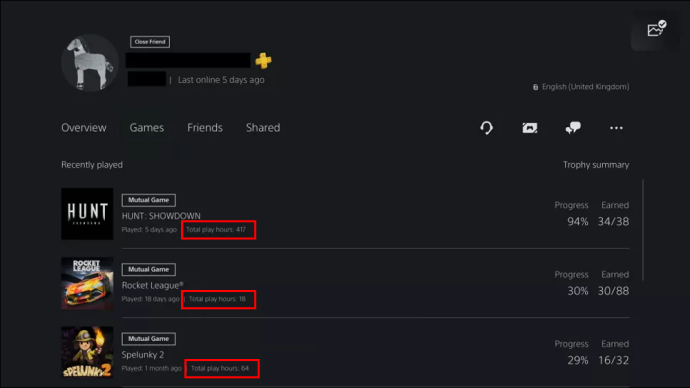
- 必要に応じて、他の友達についても繰り返します。
好奇心を満足させるだけでなく、友達のプレイ時間をチェックしてもあまり効果がありません。ただし、彼らがゲームが得意な理由は説明できます。
PS5 のプレイ時間コントロールの設定
あなたが親である場合、子供がビデオゲームに費やす時間が長すぎることを心配するでしょう.幸いなことに、お子様が子供用アカウントを使用している場合は、プレイ時間を制限できます。これにはいくつかの要件があります。
- 自分のPSNアカウントが必要です。
- お子様のアカウント マネージャーまたは保護者である必要があります。
- お子様のアカウントは、ご家族のアカウントである必要があります。
- アカウントには事前にタイムゾーンが設定されている必要があります。
お子様の遊び時間を制限するには、次の 3 つの方法があります。
バッテリーのパーセンテージを表示する Windows 10 タスクバー
- プレイ時間の制限
- プレイタイム終了時の設定
- 期間とプレイ可能時間の確立
再生時間を設定する方法も 2 つあります。 1 つはブラウザで動作し、もう 1 つは PS5 で動作します。
まず、Web ブラウザの使用方法を見ていきます。
- サインイン プレイステーションファミリーマネージャー アカウント。
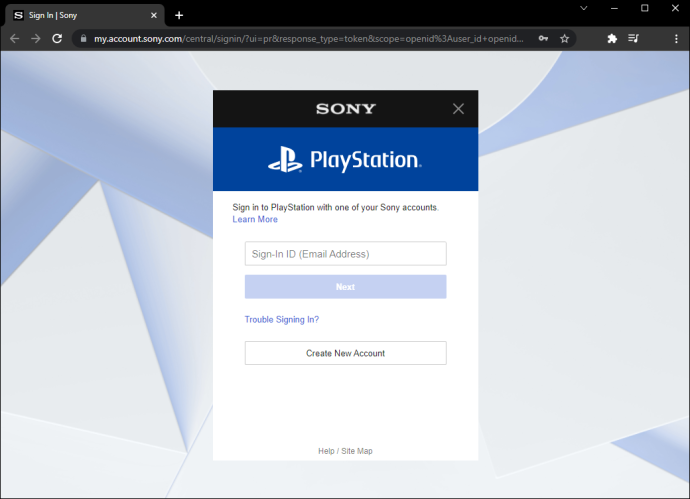
- お子様のファミリー アカウントを選択します。
- クリック 編集 プレイ時間制限の横にあります。
- お子様がゲームをプレイできる時間を調整します。
- 完了したら、設定を保存します。
PS5の使用に関しては、次のようになります。
- PS5 で、家族の代表者または保護者のアカウントにサインインします。
- に行く 設定 メニュー。
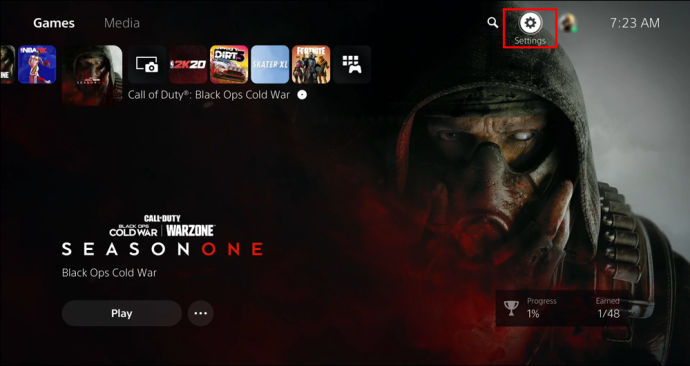
- 選択する 家族と保護者による制限 そして選ぶ 家族経営 .
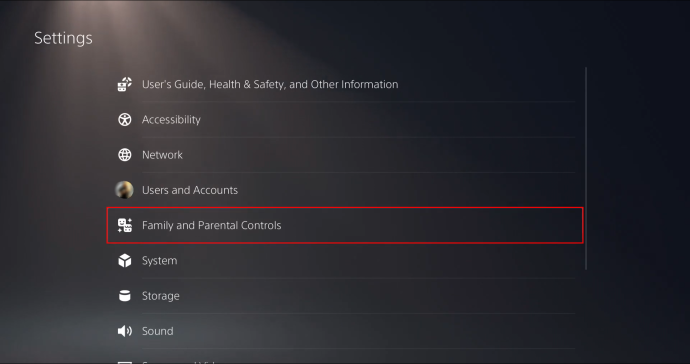
- リストからお子様のアカウントを開きます。
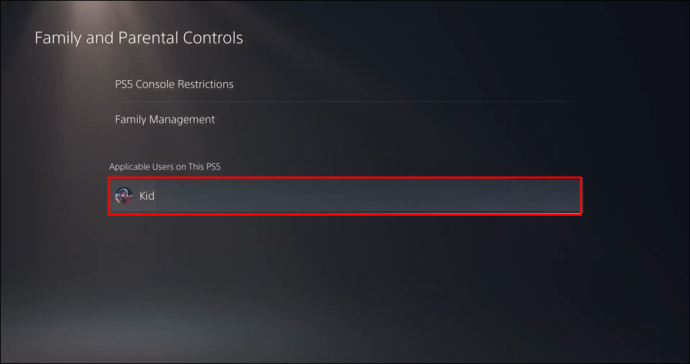
- 選択する前にタイムゾーンを設定してください プレイ時間設定 .
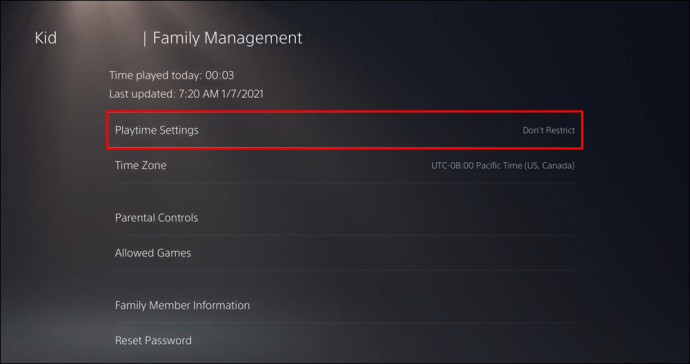
- 子供の遊び時間を管理した後、 を押して変更を適用します 保存 .
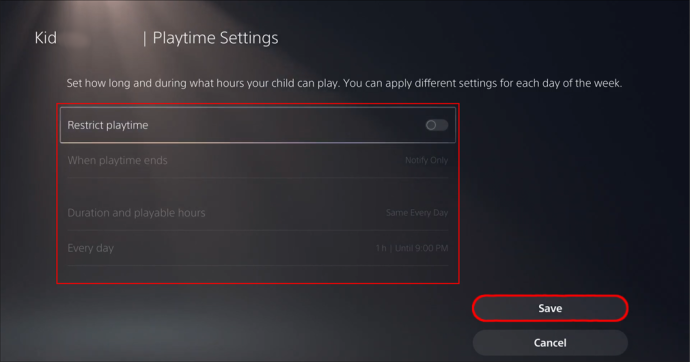
これらの制限を有効にすると、お子様がビデオ ゲームを長時間プレイするのを防ぐことができます。上記の方法でお子様のアカウントのプレイ時間を確認すると、より簡単な決定になる場合があります。
アカウントがプレイ時間の最後に近づくと、時間切れになる前に保存して終了するよう通知を受け取ります。管理者または保護者として、プレイ時間が終了したらログアウトするように PS5 を設定できます。
プレイ時間が重要な理由
自分のプレイ時間を確認できることは非常に重要です。毎日別のゲームをプレイしたり、プレイしすぎるのをやめたりすることを思い出させることができるからです。 1 つのゲームに多くの時間を費やしていることに気付いたら、その時間を別のことに費やすときです。
ゲームにどれくらいの時間を費やしたかを知ることはあまりできないかもしれませんが、それがわかると安心できます.一方、3,000 時間を自慢する権利として使用することもできます。
その他のよくある質問
他のプレイヤーからゲームを隠すことはできますか?
はい、できます。これを行うには、プライバシー メニューに移動してオプションを選択します。インストールされているすべてのゲームのリストが表示されます。
リストが表示されたら、あとはスイッチをオンにするだけです。そうすることで、友人や他のプレイヤーは、プレイ時間など、ゲームに関連するアクティビティを見ることができなくなります.
それは長いですか?
PS5がアイドリングをプレイ時間としてカウントするかどうかは確立されていませんが、ゲームに何百時間または何千時間も費やしたことを知ることは役に立ちます.保護者は、その情報を使用して、子供たちがゲームの時間を制限する必要があるかどうかを判断できます。大人の場合は、ゲームを切り替えるか、しばらくプレイを停止することもできます。
サーバーの場所の不一致を変更する方法
最もプレイしたゲームは何ですか?お子様の遊び時間に制限を設けていますか?以下のコメントセクションでお知らせください。







![Google スプレッドシートで列を合計する方法 [モバイル アプリとデスクトップ]](https://www.macspots.com/img/smartphones/22/how-sum-column-google-sheets.jpg)

